
In questa pillola non vi mostriamo un tutorial, ma una dimostrazione reale di come l’intelligenza artificiale possa sbagliare – e non poco – quando si tratta di interpretare ciò che ci circonda.
Sergio e Fuego, con i suoi Ray-Ban Meta e l’assistente Meta AI, ha chiesto di descrivere la strada davanti a sé.
La risposta? “La strada è libera.”
Peccato che proprio lì ci fosse un’impalcatura.
Dopo averglielo fatto notare, l’AI ha “corretto il tiro”… ma spostando l’impalcatura dalla destra alla sinistra!
Non è la prima volta: semafori letti al contrario, buche ignorate, situazioni quotidiane mal interpretate.
Certo, l’AI sa fare tante cose utili – leggere testi, dare informazioni rapide – ma episodi come questo ci ricordano che non è infallibile e, soprattutto, non ammette mai davvero i suoi errori.
Con questo video vogliamo condividere non solo le potenzialità, ma anche i rischi di affidarsi troppo a questi strumenti.
Perché sì, possono essere di grande aiuto… ma occorre sempre mantenere attenzione e senso critico.
👉 Guarda la dimostrazione nel video e giudica tu stesso.
Guarda e ascolta il video dimostrativo
Se ancora non l’hai fatto scarica l’app di Orbolandia e unisciti alla nostra community!
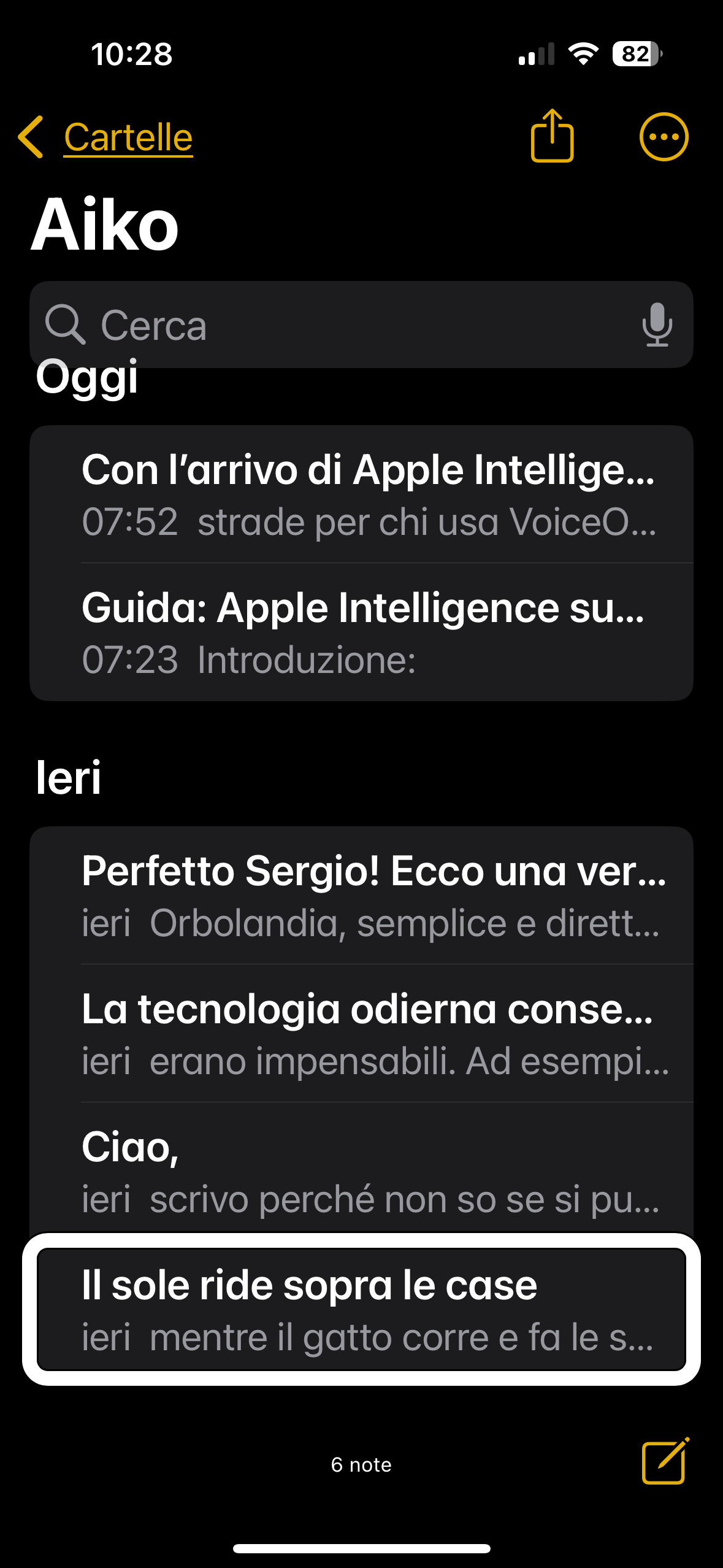
Con l’arrivo di Apple Intelligence su iPhone e Mac, si aprono nuove strade per chi usa VoiceOver e desidera scrivere testi migliori, riassumere email o persino sistemare bozze un po’ sconclusionate.
In questo tutorial targato Orbolandia, vediamo come sfruttare le prime funzioni di Apple Intelligence in due app che tutti usiamo quotidianamente: Mail e Note.
Su Mail impariamo a:
farci aiutare a scrivere una mail ben fatta, a partire da una semplice idea;
rileggere e far correggere un testo già scritto;
creare riassunti automatici delle email ricevute, così da capire subito il contenuto anche senza leggere tutto (opzione automatica che troviamo quando si posiziona il cursore sulla mail ancora da aprire).
Su Note invece vediamo come:
revisionare o migliorare un testo (come la famosa poesia strampalata che abbiamo sistemato proprio grazie a queste funzioni… e a un tocco magico di ChatGPT!);
riscrivere un appunto in forma più chiara e ordinata;
o generare un riassunto veloce, utile per chi deve tenere traccia delle proprie idee.
Il confronto scherzoso che abbiamo fatto tra Apple Intelligence e ChatGPT ci ha anche permesso di capire i punti di forza dell’una e dell’altro: Apple Intelligence è integrata, immediata e utile per i compiti di base direttamente su iPhone e Mac, mentre ChatGPT (come hai visto) può dare quel tocco in più quando si tratta di inventare, correggere o arricchire i contenuti in modo più creativo.
Alla fine dell’articolo troverai la guida testuale accessibile in PDF, che spiega passo passo tutte le operazioni, e naturalmente anche il tutorial audiovideo descritto, così da poter scegliere il modo più comodo per seguirci.
Orbolandia ringrazia e vi ricorda che: l’autonomia è libertà!
Leggi o scarica la guida testuale in PDF
Guarda e ascolta il tutorial
Se ancora non l’hai fatto scarica l’app di Orbolandia e unisciti alla nostra community!
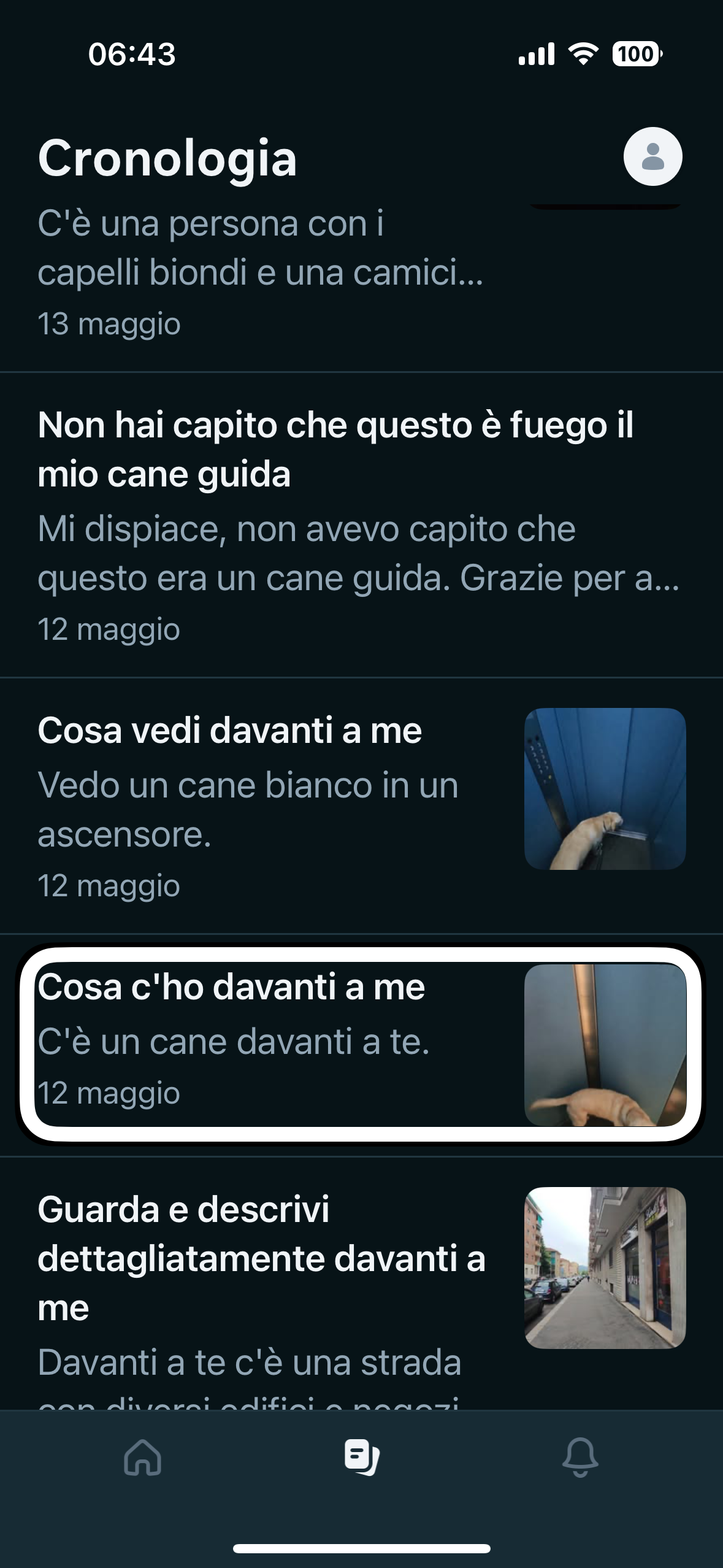
Dopo sei mesi di utilizzo intensivo, possiamo dire che questi occhiali rappresentano una grande evoluzione tecnologica, con un ottimo rapporto qualità-prezzo.
Nel mese di aprile, gli sviluppatori sono riusciti a superare alcune delle rigide limitazioni imposte in Europa sull’intelligenza artificiale, sbloccando due funzionalità molto attese:
La traduzione in tempo reale tra due interlocutori
Il riconoscimento visivo tramite fotocamera , che consente di ricevere informazioni vocali su ciò che abbiamo davanti agli occhi.
Questa seconda funzione è ancora in fase di sviluppo, ma le promesse e le aspettative sono davvero entusiasmanti!
Gli occhiali si ricaricano inserendoli nella loro custodia, che funge da base di ricarica e che a sua volta si ricarica tramite alimentatore.
Con una carica completa della custodia, è possibile ricaricare gli occhiali fino a 6-7 volte.
L’autonomia della batteria degli occhiali, al momento, è di circa quattro ore.
Attualmente, i Ray-Ban Meta possono:
Scattare foto o registrare video (fino a un massimo di 3 minuti) sia tramite comandi vocali sia manualmente
Effettuare videochiamate tramite WhatsApp o Messenger (anche queste con durata massima di 3 minuti)
Interagire con l’intelligenza artificiale , sia per porre domande su qualsiasi argomento sia per descrivere in tempo reale ciò che viene inquadrato dalla fotocamera.
Nel video audio descritto che accompagna questo articolo mostriamo anche una panoramica della cronologia delle interazioni con la chat AI .
In caso di domande su ciò che ci circonda, viene scattata automaticamente una foto, che può essere salvata insieme alla relativa descrizione.
Uno degli obiettivi più ambiziosi di questi occhiali è l’integrazione con l’app Be My Eyes , tanto attesa dalla comunità dei non vedenti.
Al momento questa funzione non è ancora disponibile in Italia e in Europa, ma continuiamo a sperare che venga presto sbloccata!
In fondo a questo articolo trovate:
Il link per scaricare l’app Meta AI
Il link per visualizzare il video tutorial completo
Scarica l’app Meta AI
Leggi o scarica la guida testuale in PDF
Guarda e ascolta il tutorial
Se ancora non l’hai fatto scarica l’app di Orbolandia e unisciti alla nostra community!
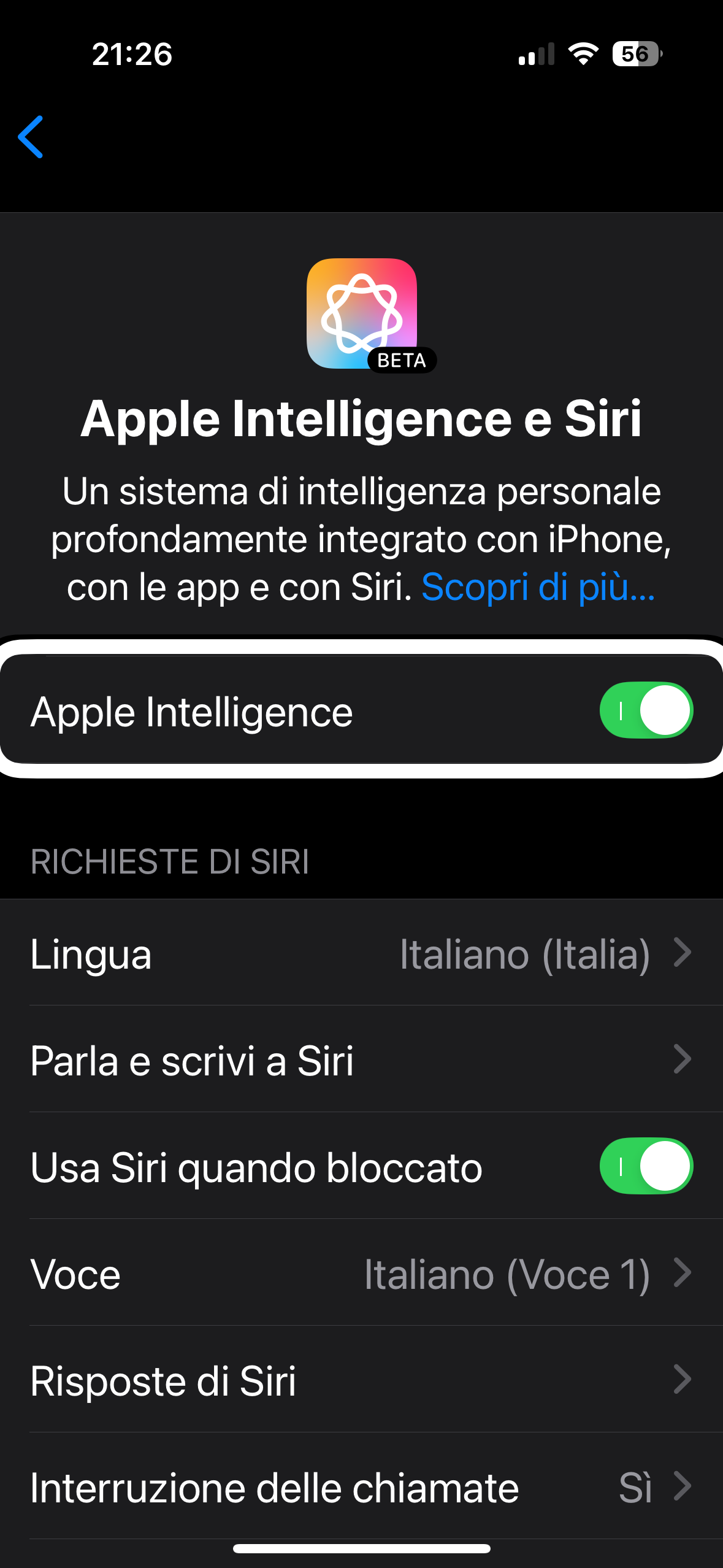
In questo nuovo tutorial accessibile di Orbolandia, esploriamo insieme le potenzialità offerte da Siri e dall’Apple Intelligence, con un’attenzione particolare all’esperienza utente per chi utilizza VoiceOver. Questa volta il lavoro è stato frutto di una squadra affiatata: oltre a Eleven reader, ci sono anche Alberto da Modena e il nostro Fuego, ognuno protagonista di una parte pratica e concreta del video tutorial descritto.
Nella prima parte, analizziamo le differenze tra il Siri classico e il nuovo Siri potenziato da Apple Intelligence.
Scopriremo come le funzioni vocali si sono evolute e cosa possono fare oggi, sia in modalità tradizionale sia grazie all'integrazione con l'intelligenza artificiale:
dalla gestione delle chiamate e dei messaggi, alla generazione di emoji personalizzate (le cosiddette Genmoji), fino alla descrizione visiva delle immagini.
La seconda parte del tutorial è condotta da Alberto, che mostra passo passo come creare una Genmoji utilizzando l’input braille.
Un esempio concreto di come accessibilità e creatività possano andare a braccetto.
Nella terza parte, invece, Fuego ci guida nella creazione di una Genmoji partendo da una foto presente nell’album dell’iPhone.
In questa sezione impariamo anche come chiedere a Siri di descrivere una foto o l’intera schermata, sfruttando appieno le nuove capacità visive dell’Apple Intelligence.
Questo tutorial è pensato per utenti non vedenti e si basa sull’uso del lettore di schermo VoiceOver.
Ogni passaggio è spiegato in modo chiaro e accessibile, con dimostrazioni pratiche e consigli utili per sperimentare in autonomia le nuove frontiere dell’intelligenza artificiale di Apple.
Alla fine dell’articolo trovate sia il video audio descritto completo del tutorial, sia la guida testuale accessibile in formato PDF da scaricare o da consultare in qualsiasi momento.
Buona visione e… buona esplorazione!
Leggi o scarica la guida testuale del tutorial in PDF
Leggi o scarica la Guida per Creare una Genmoji su iPhone in PDF
Leggi o scarica la Guida per Creare una Genmoji da una Foto in PDF
Guarda e ascolta il tutorial
Se ancora non l’hai fatto scarica l’app di Orbolandia e unisciti alla nostra community!
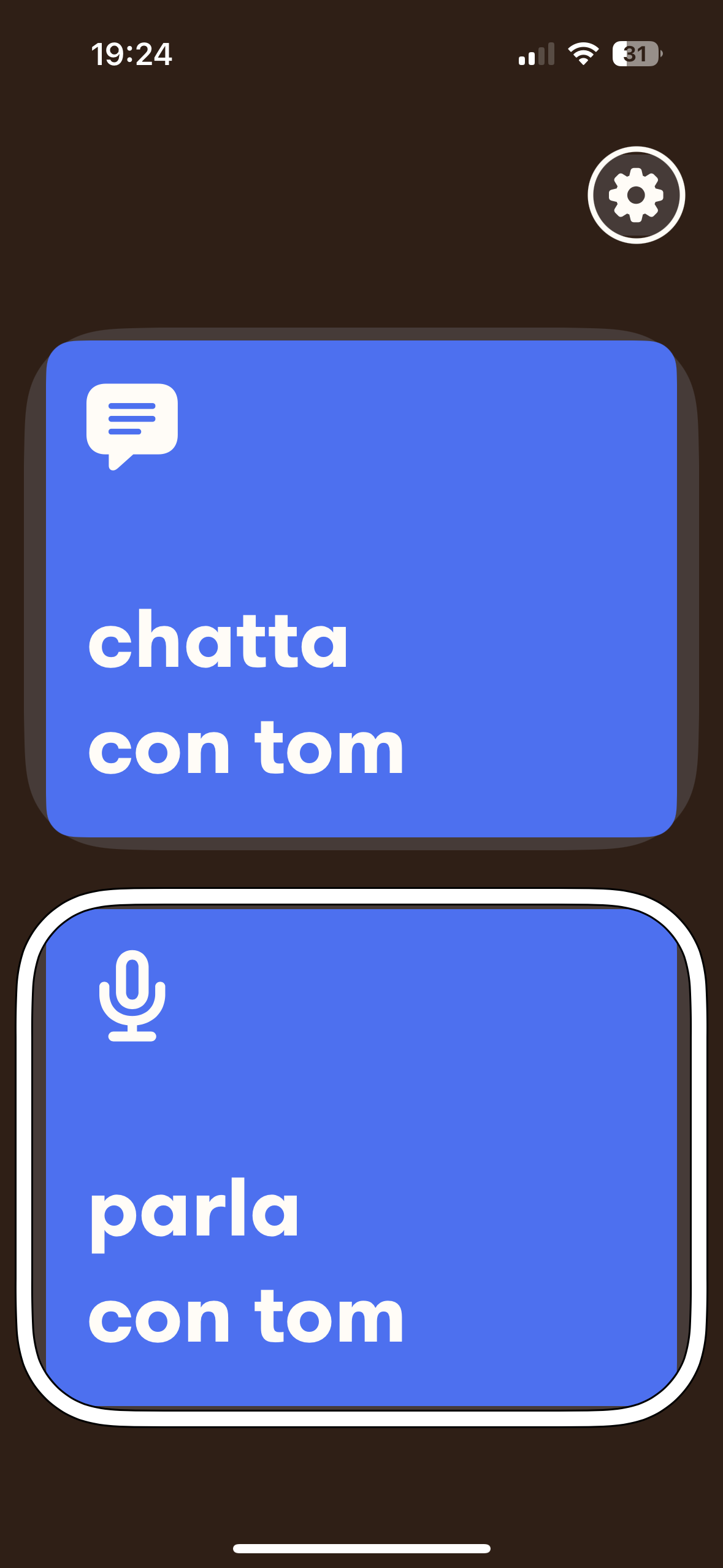
Grazie all’intelligenza artificiale, la tecnologia sta diventando sempre più accessibile anche per noi non vedenti, e oggi vi presentiamo un’altra pillola con il VoiceOver per un’app davvero promettente: Ally.
Disponibile gratuitamente per iPhone, Ally è un assistente vocale intelligente che, senza bisogno di scattare foto o digitare comandi complicati, può descrivere ciò che ci circonda, leggere testi, riconoscere oggetti e rispondere alle nostre domande, sia con la voce che in chat.
Il suo punto di forza è la semplicità: l’interfaccia è essenziale, pienamente accessibile con VoiceOver, e l’interazione avviene in modo naturale.
L’assistente si chiama Tom (ma si può personalizzare), e parla con noi in italiano rispondendo a comandi vocali come “Cosa c’è davanti a me?” oppure “Vedi il mio cane guida?” , offrendoci descrizioni sorprendenti per accuratezza e dettaglio.
Ally consente anche di personalizzare il proprio profilo per ricevere risposte più pertinenti, ed è completamente utilizzabile senza registrazione, o in alternativa, con l’accesso tramite Apple ID in modalità privata.
Nel nostro tutorial audio-video vi mostriamo passo passo come usare l’app, come interagire con Tom, e soprattutto come ottenere il massimo da questa nuova tecnologia pensata anche per noi.
Come sempre, trovate anche il link diretto per scaricare l’applicazione e la guida testuale accessibile in PDF , pronta da leggere o da scaricare.
Un’app da provare assolutamente, perché avere occhi virtuali sempre con noi… può fare la differenza!
Scarica l’app Ally
Leggi o scarica la guida testuale in PDF
Guarda e ascolta il tutorial
Se ancora non l’hai fatto scarica l’app di Orbolandia e unisciti alla nostra community!
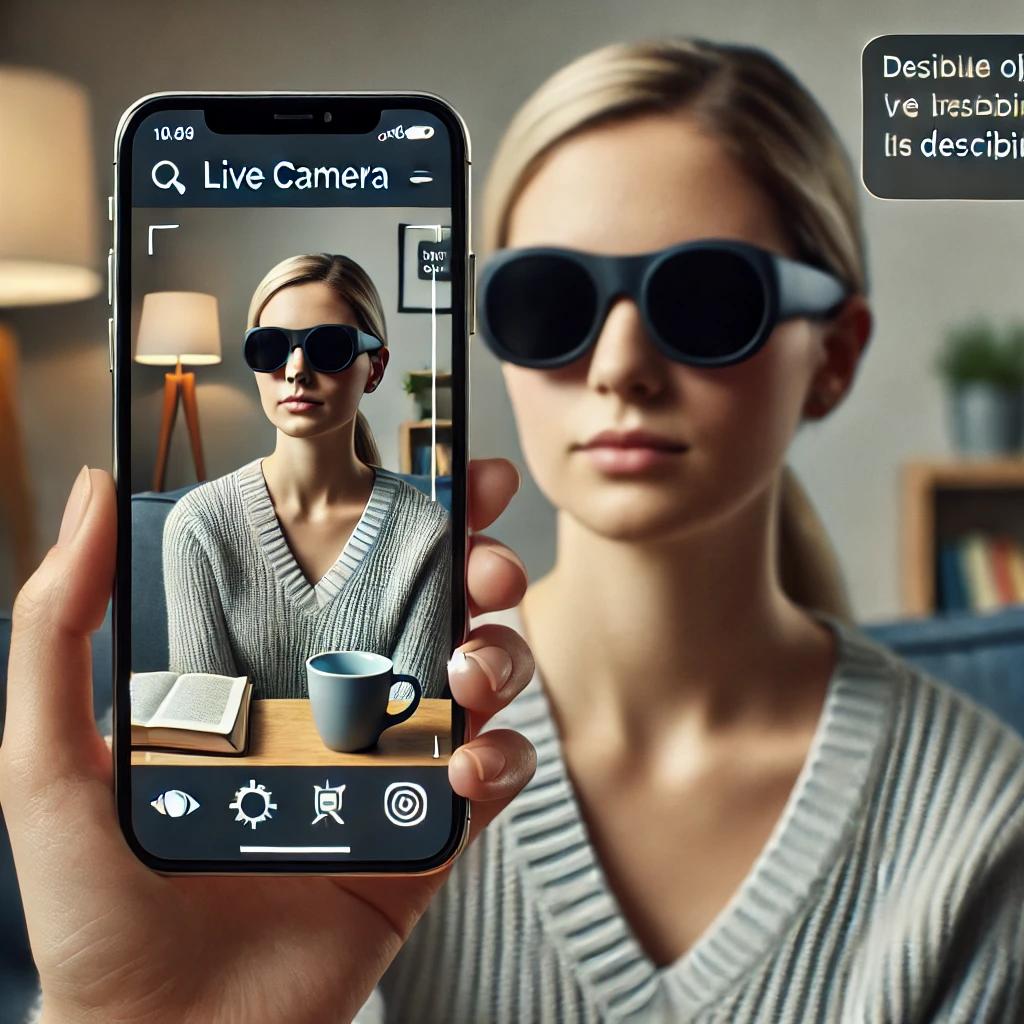
L’intelligenza artificiale di ChatGPT introduce una nuova funzionalità che potrebbe rappresentare un enorme passo avanti per l’autonomia delle persone con disabilità visiva.
Grazie all’utilizzo della telecamera dell’iPhone, ora è possibile ottenere descrizioni in tempo reale di ciò che ci circonda: oggetti, testi, date di scadenza e persino individuare elementi specifici come il telecomando, la tazzina di caffè, gli occhiali e molto altro.
ChatGPT continua la sua evoluzione non solo nella generazione di immagini e nella descrizione dettagliata di foto allegate, ma anche nella lettura di file di testo e nell’estrazione di informazioni rilevanti.
Il chatbot si dimostra sempre più veloce e preciso nel rispondere alle domande, sia in forma scritta che vocale, offrendo un’interazione fluida e naturale, proprio come una conversazione con un amico.
Nel nostro tutorial abbiamo testato questa funzione con risultati sorprendenti: con la telecamera accesa, ChatGPT può dirci cosa contiene una scatoletta rotonda, rivelando che è tonno e leggendo la sua data di scadenza.
Può anche riconoscere il nome e la scadenza di una medicina o aiutarci a trovare la tazzina di caffè che avevamo lasciato sulla scrivania, evitando piccoli incidenti domestici.
È importante sapere che per utilizzare la funzione di descrizione in tempo reale con la telecamera è necessario sottoscrivere un abbonamento a ChatGPT Plus, che sblocca anche altre funzionalità avanzate.
Nel tutorial spieghiamo chiaramente perché questa scelta è necessaria e quali vantaggi offre.
Tutti questi aspetti e molte altre funzionalità saranno illustrate nel tutorial audio descritto.
Come sempre, alla fine di questo articolo troverete il link per scaricare l’app da iOS, accedere al tutorial video audio descritto e alle due immagini create per l’occasione anche loro audiodescritte.
Scarica l’app Chat GPT
Guarda e ascolta il tutorial
guarda la foto del post audio descritta
guarda l’immagine del carnevale audio descritta creata durante il tutorial
Se ancora non l’hai fatto scarica l’app di Orbolandia e unisciti alla nostra community!

Anche Google si unisce al mondo dell’accessibilità su iOS con Gemini, la sua intelligenza artificiale generativa!
Gemini IA si distingue per essere un’applicazione stabile, intuitiva e ben ottimizzata per l’uso con VoiceOver.
La sua interfaccia minimale e chiara offre un’esperienza semplice ma efficace, adatta sia ai principianti che agli utenti esperti.
Tra le sue funzionalità principali troviamo:
Chatbot versatile: Gemini ci consente di interagire in modo naturale e fluido, proponendoci anche un feedback facoltativo al termine di ogni risposta.
Creazione di immagini: Possiamo generare immagini seguendo le nostre indicazioni, esplorando così le potenzialità creative dell’IA.
Descrizione di foto: L’app permette di scattare foto e ottenere descrizioni dettagliate, utili per avere un quadro visivo accurato.
Interazione vocale avanzata: È possibile dialogare con Gemini tramite il microfono, e qui la vera magia: il sistema comprende il senso delle nostre domande e risposte, rendendo l’interazione sorprendentemente naturale.
Inoltre, possiamo interrompere una risposta o aggiungere dettagli in tempo reale, proprio come in una vera conversazione.
Se queste funzionalità vi incuriosiscono, vi invitiamo a seguire il nostro tutorial.
Vi guideremo passo dopo passo su come utilizzare Gemini su iPhone con VoiceOver, mostrando tutte le potenzialità di questa IA.
In fondo all’articolo trovate il link diretto per scaricare l’applicazione.
Scarica l’app
Guarda e ascolta il tutorial
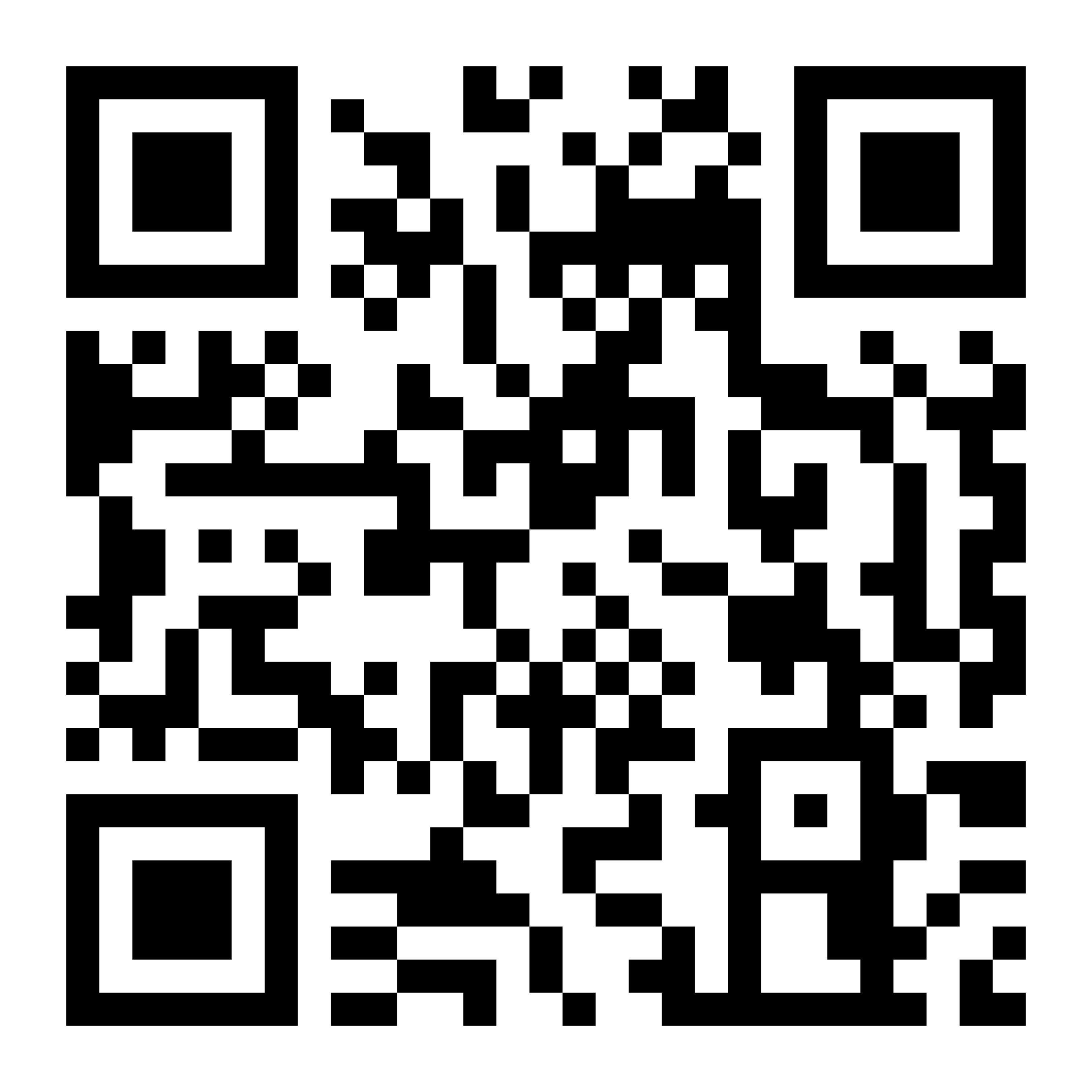
Da oggi, avere una chat con l’intelligenza artificiale su WhatsApp è possibile!
Microsoft ha reso disponibile un codice QR per attivare una chat personale con AI Copilot, consentendo di chiedere e ricevere assistenza direttamente all’interno di WhatsApp, come avviene su piattaforme come ChatGPT.
Basta utilizzare i classici gesti del VoiceOver per navigare e interagire facilmente, proprio come in una chat WhatsApp tradizionale.
Vi abbiamo incuriosito?
Allora guardate il nostro audiovideo tutorial, che vi guiderà passo passo su come attivare e utilizzare la chat con Copilot.
In alto all’articolo c’è l’immagine con il QR code per avviare la chat.
Qui di seguito, il link per scaricare l’immagine del codice QR e salvarla dove preferite, una guida testuale per l’attivazione e infine il tutorial audiovisivo.
Scarica l’immagine del QR code
Leggi o scarica la guida testuale in PDF
Guarda e ascolta il tutorial
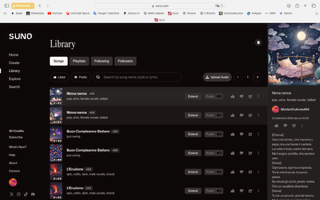
Ti piacerebbe comporre canzoni originali senza conoscere la musica o la scrittura dei testi? Nessun problema!
Grazie a Suno AI, una piattaforma web che sfrutta l'intelligenza artificiale, è ora possibile creare brani musicali completi a partire da semplici indicazioni.
Potrai scegliere l'argomento o il tema del testo, lo stile musicale e altre caratteristiche che desideri per la tua canzone.
Se invece ti piace scrivere testi, Suno ti consente di trasformarli in brani musicali originali: basta selezionare il genere e gli strumenti principali per l'arrangiamento, e il gioco è fatto.
Con pochi semplici passaggi, potrai ottenere canzoni uniche e accattivanti, personalizzate secondo i tuoi gusti.
Ogni volta che utilizzi Suno AI, il brano generato sarà sempre diverso e originale, garantendo unicità ad ogni nuova composizione.
Se l’idea ti incuriosisce, ti invitiamo ad ascoltare il nostro tutorial, suddiviso in due parti, dove ti guideremo passo passo nell’uso di Suno AI con Safari su Mac.
Imparerai a creare facilmente le tue composizioni musicali, anche senza conoscenze musicali specifiche.
Nella versione gratuita di Suno AI, è possibile creare fino a 5 brani al giorno, ciascuno con due arrangiamenti diversi all’interno dello stesso stile.
Vai alla pagina web di Suno AI
Leggi o ascolta la guida testuale
Guarda e ascolta il tutorial 01 come creare brani con testo e musiche di Suno AI su nostra indicazione
Guarda e ascolta il tutorial 02 come creare brani con testo personalizzato

Guida tutorial audiovideo dedicato a non vedenti, che dimostra l'utilizzo dell’intelligenza artificiale di ChatGPT e delle diverse nuove funzionalità del pulsante "Allega".
Questo tutorial è pensato, come tutti i tutorial di Orbolandia, per essere chiaro e descrittivo, adatto per ipo-non vedenti.
Esplorando le Funzionalità del nuovo Pulsante "Allega" per Non Vedenti.
Nel tutorial audiovideo che stai per ascoltare, esploreremo le potenti funzionalità dell’intelligenza artificiale chatGPT e del pulsante "Allega", uno strumento progettato per migliorare l'accessibilità delle persone non vedenti e ipovedenti.
Il tutorial è diviso in più sezioni, ognuna delle quali dimostra come "Allega" può essere utilizzato per svolgere diverse attività, dal leggere e interpretare documenti PDF fino alla creazione di immagini e alla descrizione dettagliata di foto.
1. Lettura e Interpretazione di Documenti PDF:
In questa sezione, vedrai come "Allega" può estrarre testo da un documento PDF, permettendo così di leggerne e interpretarne il contenuto.
Questo è particolarmente utile per accedere a documenti scritti o digitali, che possono includere qualsiasi cosa, da articoli a manuali, rendendo l'informazione accessibile a tutti.
2. Creazione di Immagini:
Successivamente, ti mostreremo come "Allega" può trasformare una descrizione verbale in un'immagine dettagliata.
Per esempio, inserendo una descrizione di un leone in una foresta con una farfalla sul naso, "Allega" è in grado di generare un'immagine visiva corrispondente, rendendo l'idea immaginativa tangibile per chiunque.
3. Lettura e Descrizione di Immagini Esistenti:
Nel terzo capitolo del tutorial, dimostreremo come "Allega" può analizzare un'immagine che carichi dal tuo album fotografico o che scatti con il tuo dispositivo.
"Allega" fornisce una descrizione dettagliata dell'immagine, permettendo a chi non pu�� vederla di comprenderne il contenuto visivo.
Questa funzionalità è particolarmente utile per rivivere ricordi o comprendere il contesto di nuove foto.
4. Audiodescrizione e Narrazione:
Infine, l'intero tutorial è accompagnato da una narrazione audiodescrittiva, che guida l'utente passo dopo passo, spiegando ogni operazione in dettaglio.
Questa narrazione è pensata per assicurarsi che le informazioni siano facilmente comprensibili e accessibili anche per chi non può vedere lo schermo.
Conclusione:
Il tutorial mostra come il pulsante "Allega" non sia solo un semplice strumento, ma una risorsa potente per l'inclusività, capace di abbattere le barriere e rendere le informazioni visive accessibili a tutti. Attraverso esempi pratici e descrizioni dettagliate, scoprirai come utilizzare al meglio queste funzionalità dell’intelligenza artificiale di ChatGPT per migliorare la tua esperienza digitale.
A questo punto, dopo questa sinossi creata da ChatGPT per Orbolandia, non ti resta altro che ascoltare il tutorial qui di seguito, di seguito trovi anche il link diretto per poter scaricare l’applicazione dall’App Store.
Scarica l’app
Guarda e ascolta il tutorial